Fix Kodi kann keine Verbindung zum Netzwerkserver herstellen
Veröffentlicht: 2022-11-26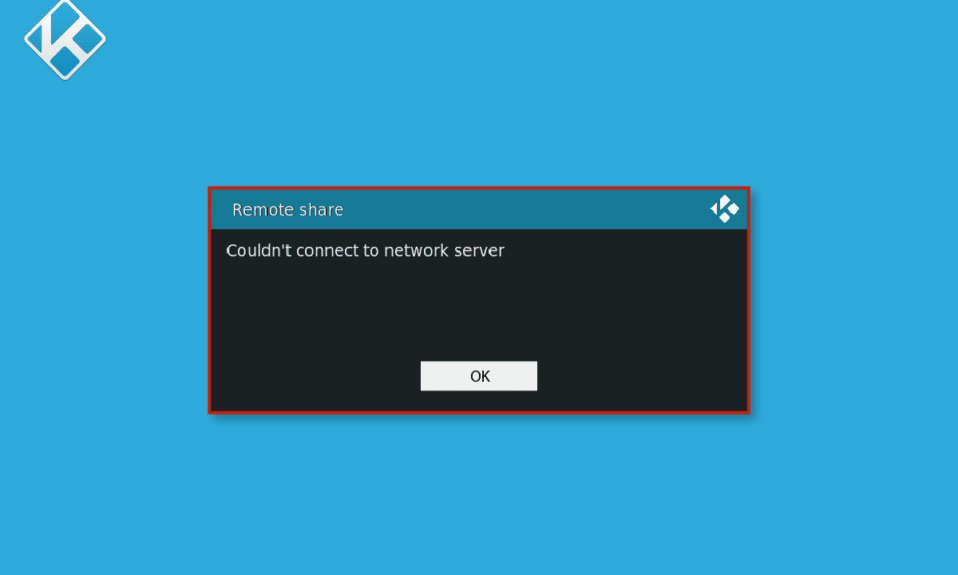
Kodi ist eine beliebte Plattform und ein Open-Source-Hub für Spiele, Filme und andere Formen der Unterhaltung. Die Plattform wird von Millionen Nutzern online genutzt. Es gibt jedoch viele Fälle, in denen Benutzer Probleme mit Kodi-Servern haben. Kodi kann keine Verbindung zu einem Netzwerkserver herstellen, ist eines der häufigsten Probleme, auf die Benutzer häufig stoßen. Dieser Fehler kann dazu führen, dass Sie mit nichts stecken bleiben. Der Fehler „Kodi kann keine Verbindung herstellen“ kann durch verschiedene Faktoren wie eine falsche URL oder eine gesperrte IP-Adresse verursacht werden. In diesem Handbuch werden wir die Gründe und Methoden zur Behebung des Problems, dass Kodi keine Verbindung zum Remote-Server herstellen kann, besprechen. Lesen Sie weiter, um effektive Lösungen zur Behebung der Serverprobleme mit Kodi zu finden.
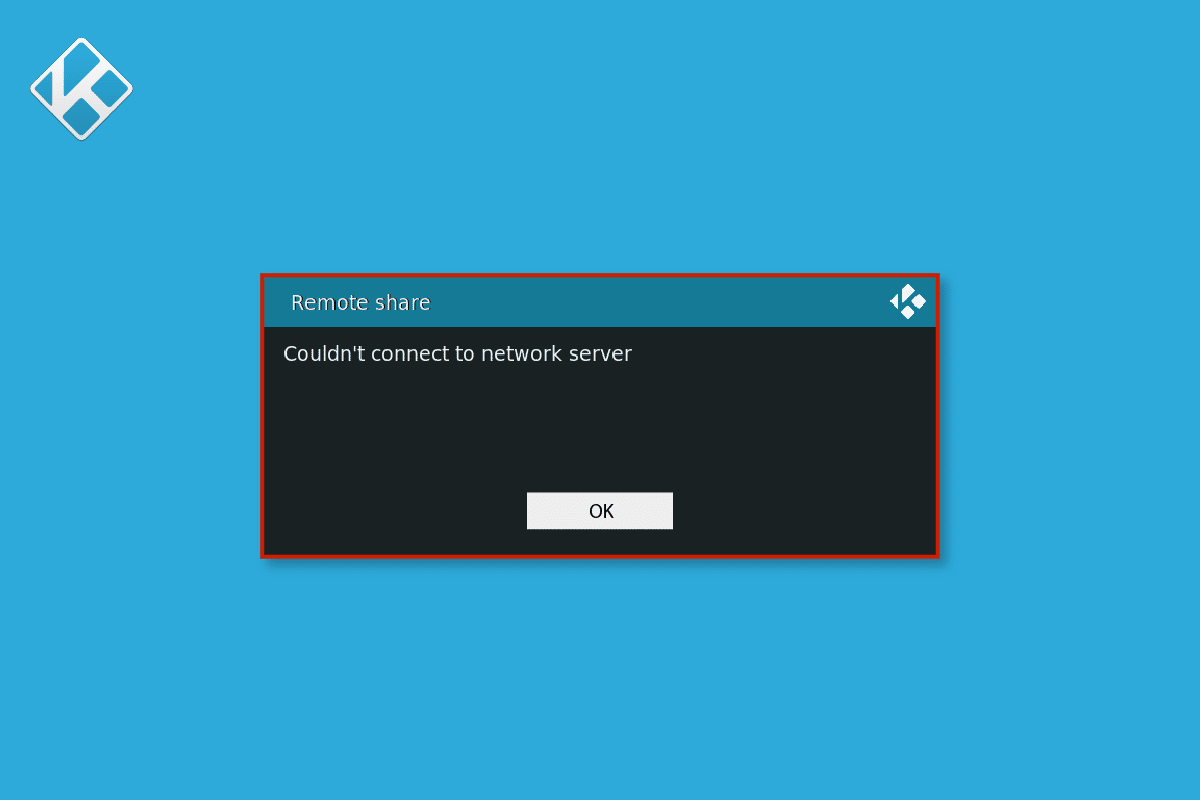
Inhalt
- So beheben Sie, dass Kodi keine Verbindung zum Netzwerkserver herstellen kann
- Methode 1: Problembehandlung der Netzwerkverbindung
- Methode 2: Überprüfen Sie die URL-Informationen
- Methode 3: Überprüfen Sie, ob die URL ordnungsgemäß funktioniert
- Methode 4: Überprüfen Sie, ob die Quelle ordnungsgemäß ausgeführt wird
- Methode 5: Aktualisieren Sie Kodi-Add-Ons
- Methode 6: Setzen Sie die Kodi-Netzwerkeinstellungen zurück
- Methode 7: Aktivieren Sie die Proxy-Server-Option
- Methode 8: Verwenden Sie den VPN-Dienst
- Methode 9: Überprüfen Sie das Kodi-Fehlerprotokoll
- Methode 10: Installieren Sie das Kodi-Programm neu
So beheben Sie, dass Kodi keine Verbindung zum Netzwerkserver herstellen kann
Es kann verschiedene Gründe dafür geben, dass Kodi keine Verbindung zu Netzwerkserverproblemen herstellen kann. Einige der häufigsten Gründe werden hier erwähnt.
- Eine falsche URL ist auch ein häufiger Grund für den Fehler.
- Auch eine inaktive URL kann diesen Serverfehler verursachen.
- Wenn die Quelldomäne nicht ordnungsgemäß funktioniert, kann dies verschiedene Fehler verursachen, einschließlich des Kodi-Serverfehlers.
- Auch veraltete Kodi-Add-Ons sind für diesen Fehler verantwortlich.
- Unsachgemäße Netzwerkeinstellungen im Kodi-Programm können Serverprobleme verursachen.
- Oft ist eine gesperrte IP-Adresse für diesen Fehler verantwortlich.
- Wenn eine URL geografische Einschränkungen hat, erhalten Benutzer möglicherweise Fehlermeldungen, dass keine Verbindung hergestellt werden kann
- Verschiedene Probleme mit dem Kodi-Programm wie Fehler und unsachgemäße Installation sind ebenfalls für den Fehler verantwortlich.
In der folgenden Anleitung werden Methoden zur Behebung des Fehlers Kodi kann keine Verbindung zu einem Netzwerkserver herstellen beschrieben.
Methode 1: Problembehandlung der Netzwerkverbindung
Einer der häufigsten Gründe, warum Kodi keine Verbindung zum Netzwerkserver herstellen kann, ist eine schlechte Netzwerkverbindung. Wenn Ihre Internetverbindung instabil ist, haben Sie möglicherweise Probleme mit dem Kodi-Server und genießen andere Kodi-Dienste. Daher sollten Sie als ersten Schritt die Netzwerkprobleme beheben, die den Kodi-Server-Verbindungsfehler verursachen.
Schritt I: Starten Sie den WLAN-Router neu
Eines der ersten Dinge, die Sie tun können, um den Fehler „Kodi kann keine Verbindung herstellen“ zu beheben, besteht darin, zu überprüfen, ob Ihr WLAN-Router ordnungsgemäß mit Ihrem Gerät und mit dem Hauptschalter verbunden ist. Sehr oft werden die Netzwerkverbindungsfehler durch falsche Routerverbindungen verursacht. Lesen Sie unsere Anleitung zum Neustart des Routers.

Schritt II: Überprüfen Sie die Netzwerkverbindung
Wenn das Problem nicht vom WLAN-Router verursacht wurde, kann es an Ihrem Internetanbieter liegen. Sie sollten in Betracht ziehen, sich bei dem von Ihnen verwendeten Internetdienst zu erkundigen, um sicherzustellen, dass Sie ausreichend gute Signale erhalten. Sie sollten auch sicherstellen, dass Sie einen aktiven Internetplan auf Ihrem Gerät haben. Wenn das Problem nicht durch das Netzwerk verursacht wurde, sollten Sie die folgenden Methoden ausprobieren, um den Fehler „Kodi-Server kann keine Verbindung herstellen“ zu beheben. Wenn Sie Probleme mit einer langsamen Internetverbindung haben, können Sie die Seite Slow Internet Connection? 10 Möglichkeiten, Ihr Internet zu beschleunigen! Anleitung zum Finden von Wegen, um Probleme mit langsamem Internet zu beheben.
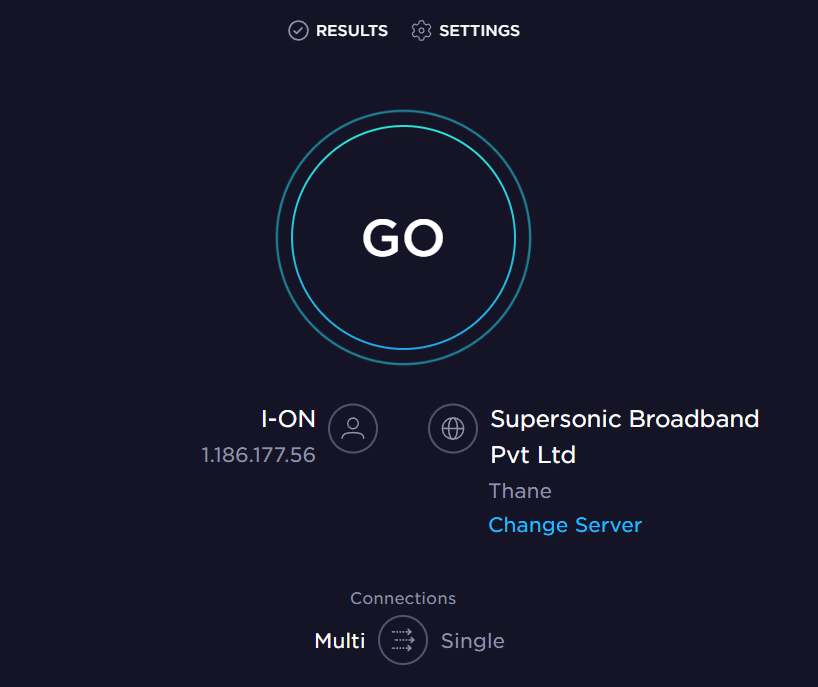
Methode 2: Überprüfen Sie die URL-Informationen
Einer der häufigsten Gründe für die Serverprobleme mit Kodi sind falsche URL-Informationen, die zu diesem Fehler führen können. Sie können versuchen, die falschen URL-Informationen zu korrigieren, indem Sie die folgenden Schritte ausführen.
1. Öffnen Sie Kodi und navigieren Sie zu den Einstellungsoptionen .
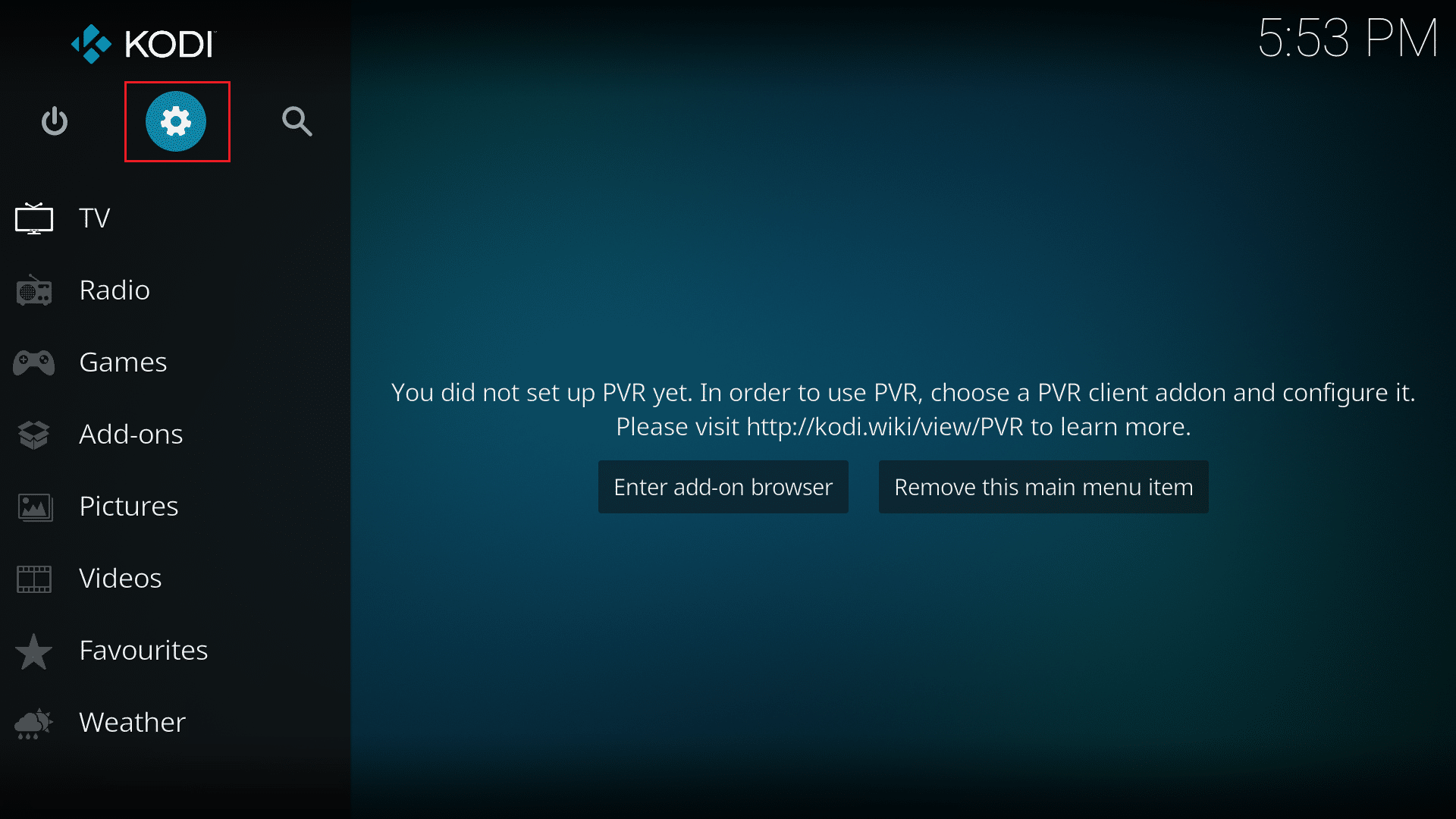
2. Suchen Sie auf der Systemseite nach Dateimanager und klicken Sie darauf.
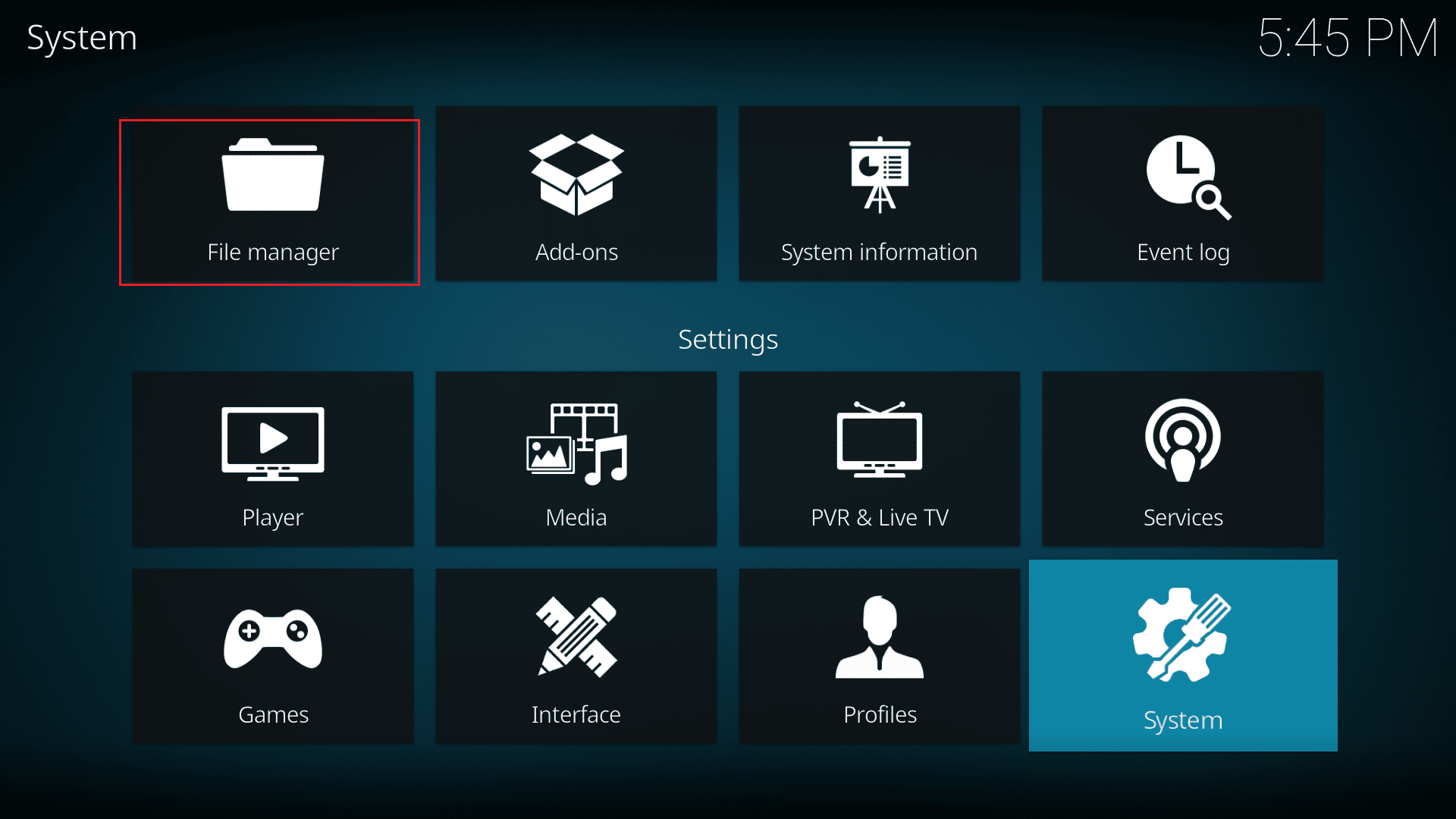
3. Klicken Sie nun mit der rechten Maustaste auf die bestimmte Quelle und klicken Sie dann auf die Option Bearbeiten .
4. Hier können Sie alle URL-Adressen sehen und auf Fehler prüfen.
5. Nehmen Sie die erforderlichen Änderungen an den falschen URL-Adressen vor und klicken Sie auf OK , um die Änderungen zu speichern.
Lesen Sie auch: Beheben Sie den Kodi-Suchfehler unter Windows 10
Methode 3: Überprüfen Sie, ob die URL ordnungsgemäß funktioniert
Wenn das Beheben der URL-Fehler das Serverproblem nicht behebt, sollten Sie überprüfen, ob das URL-Repository funktioniert oder nicht. Wenn ein Link-Repository ungeeignet ist, funktioniert es nicht und verursacht Verbindungsprobleme. Befolgen Sie die unten aufgeführten Schritte, um zu überprüfen, ob die URL ordnungsgemäß funktioniert.
1. Kopieren Sie die URL-Adresse von Kodi.
2. Öffnen Sie Ihren Webbrowser und fügen Sie die URL in die Suchleiste ein .
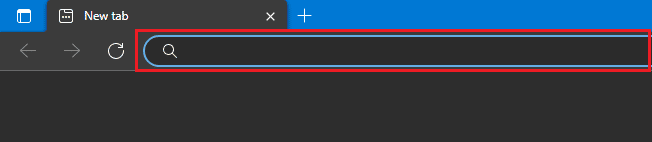
3. Wenn Sie einen neuen Index von/ Seite sehen, funktioniert das URL-Repository einwandfrei.
Hinweis: In manchen Fällen sehen Sie möglicherweise eine Willkommensseite anstelle eines Index der/ -Seite.
4. Wenn Sie jedoch eine neue Seite mit der Meldung Diese Website kann nicht erreicht werden sehen, ist das URL-Repository falsch oder funktioniert nicht richtig.
Methode 4: Überprüfen Sie, ob die Quelle ordnungsgemäß ausgeführt wird
Wenn die von Ihnen verwendete URL korrekt ist, aber immer noch Serververbindungsfehler auftreten, kann dies passieren, weil die Kodi-Quelldomäne nicht ordnungsgemäß ausgeführt wird. Wenn eine Domain heruntergefahren wird, ändert Kodi die URL von selbst. Daher ist es erforderlich, dass Sie die neuen URLs für die Add-Ons kennen.
1. Öffnen Sie den Webbrowser und suchen Sie die URL .
2. Wenn das Suchergebnis eine Seite enthält, die ein Add-On enthält, funktioniert die Quelle einwandfrei.
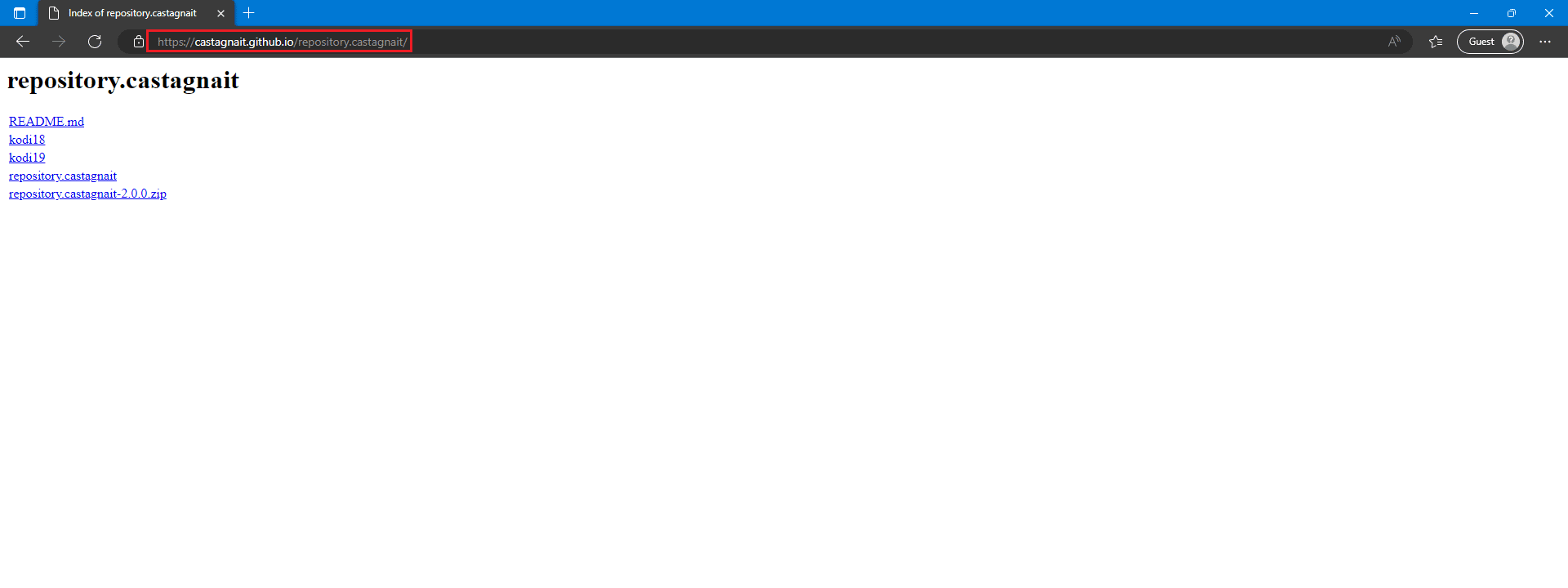
3. Wenn Sie jedoch nach dem Suchen der URL eine Fehlerseite sehen, ist die Quelle geschlossen oder nicht verfügbar.
Lesen Sie auch: So installieren Sie Kodi-Add-Ons
Methode 5: Aktualisieren Sie Kodi-Add-Ons
Wenn Ihre Kodi-Add-Ons nicht aktualisiert werden, können sie verschiedene Fehler mit dem Programm verursachen, einschließlich des Kodi-Serverfehlers. Daher sollten Sie erwägen, Ihre Kodi-Add-Ons auf die neuesten Versionen zu aktualisieren, um dieses Problem zu beheben.
1. Führen Sie Kodi aus und klicken Sie auf der Startseite auf die Add-Ons .
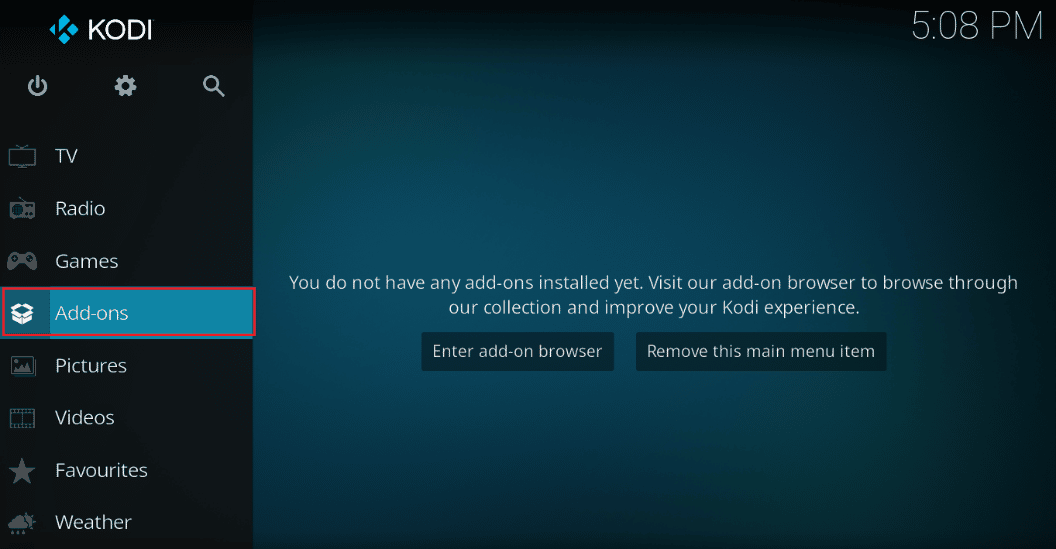
2. Klicken Sie nun auf Meine Add-Ons .
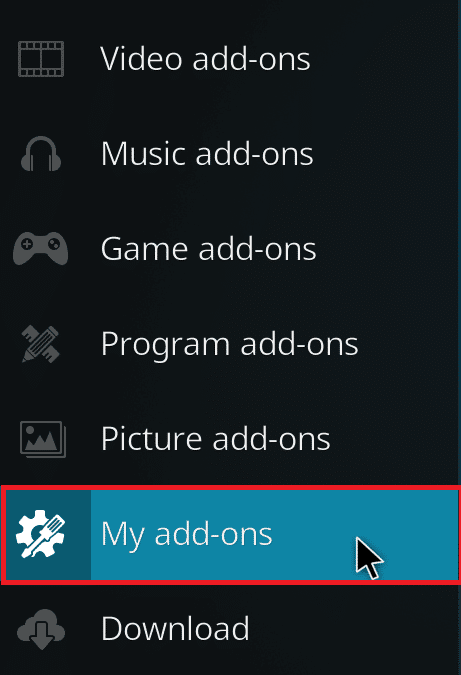
3. Klicken Sie unten links auf dem Bildschirm auf Optionen . Klicken Sie schließlich auf die Option Nach Updates suchen und Kodi beginnt automatisch mit der Aktualisierung der Add-Ons.
Methode 6: Setzen Sie die Kodi-Netzwerkeinstellungen zurück
Wenn das Problem weiterhin besteht und Sie keine Lösung finden, können Sie versuchen, die Kodi-Netzwerkeinstellungen zurückzusetzen. Sie können versuchen, dieses Problem zu beheben, indem Sie die Beschränkungen für die Bandbreite in den Systemeinstellungen deaktivieren.
1. Starten Sie Kodi und navigieren Sie zu Einstellungen und dann zu Systemeinstellungen .
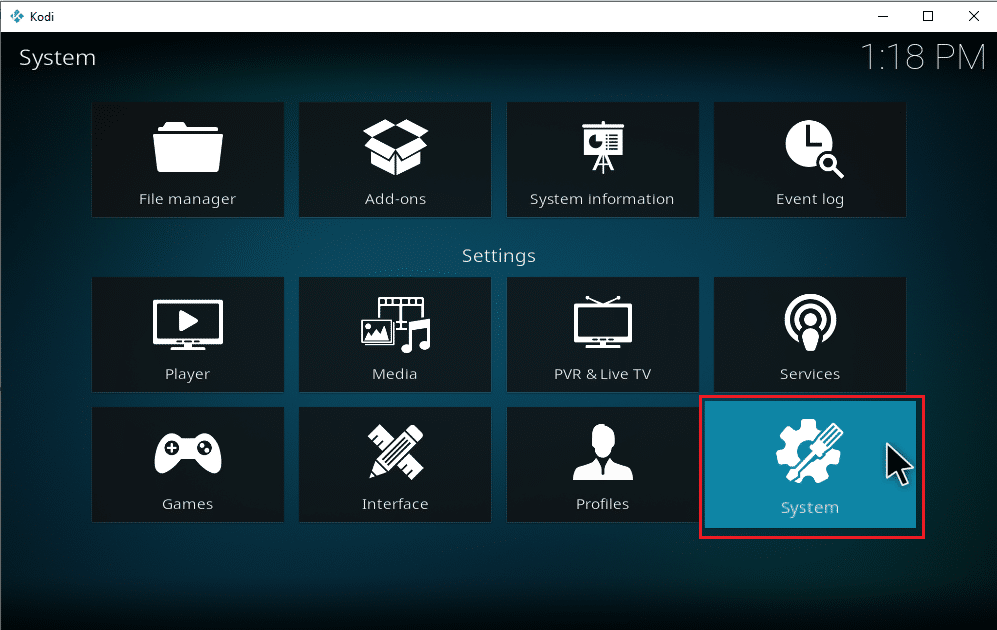

2. Wählen Sie im linken Bereich Internetzugang aus.
3. Klicken Sie hier auf die Bandbreitenbegrenzung der Internetverbindung .
4. Klicken Sie auf die Option Aus .
5. Starten Sie abschließend das Kodi-Programm neu .
Lesen Sie auch: Korrigieren Sie, dass der Kodi Ares-Assistent in Windows 10 nicht funktioniert
Methode 7: Aktivieren Sie die Proxy-Server-Option
Wenn Ihre IP-Adresse von Kodi blockiert wird, erhalten Sie möglicherweise Serverfehlerprobleme mit dem Programm. Um dieses Problem zu beheben, können Sie versuchen, die Proxy-Server-Option zu aktivieren.
1. Führen Sie Kodi aus und navigieren Sie zu Einstellungen und dann zu Systemeinstellungen .
2. Wählen Sie im linken Bereich Internetzugang aus.
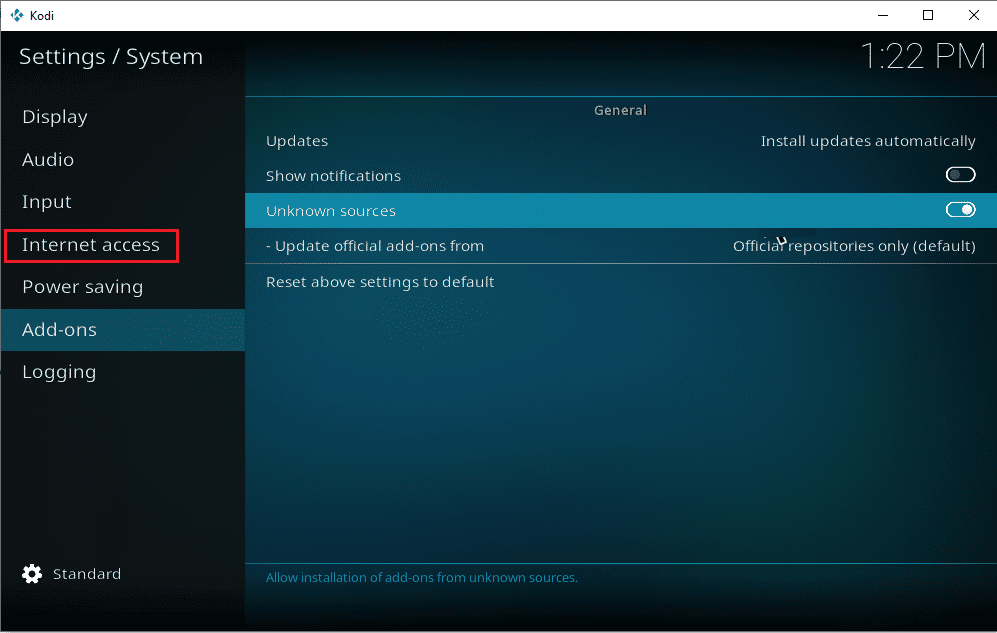
3. Schalten Sie den Schalter für Proxyserver verwenden ein.
4. Suchen Sie unter dem Proxy-Typ den Server und klicken Sie darauf.
5. Geben Sie hier die Adresse des Proxy-Servers ein und klicken Sie dann auf OK.
6. Geben Sie nun bei der Option Port die Portnummer des Proxyservers ein und klicken Sie auf Fertig.
7. Geben Sie nun den Benutzernamen und das Passwort ein, falls Sie eines haben.
8. Starten Sie schließlich Kodi neu, um zu sehen, ob das Problem behoben wurde.
Methode 8: Verwenden Sie den VPN-Dienst
Wenn das Kodi-Programm für eine bestimmte URL nicht ordnungsgemäß funktioniert, kann dies daran liegen, dass die URL an Ihrem Standort eingeschränkt ist. Sie können diesen Serverfehler aufgrund solcher Einschränkungen vermeiden, indem Sie einen VPN-Server verwenden, um Ihre IP-Adresse zu verbergen. Wenn Sie sich nicht sicher sind, wie Sie einen VPN-Dienst auf Ihrem Computer einrichten, können Sie die Anleitung zum Einrichten eines VPN unter Windows 10 lesen, um zu erfahren, wie Sie ein VPN sicher auf Ihrem Computer einrichten.
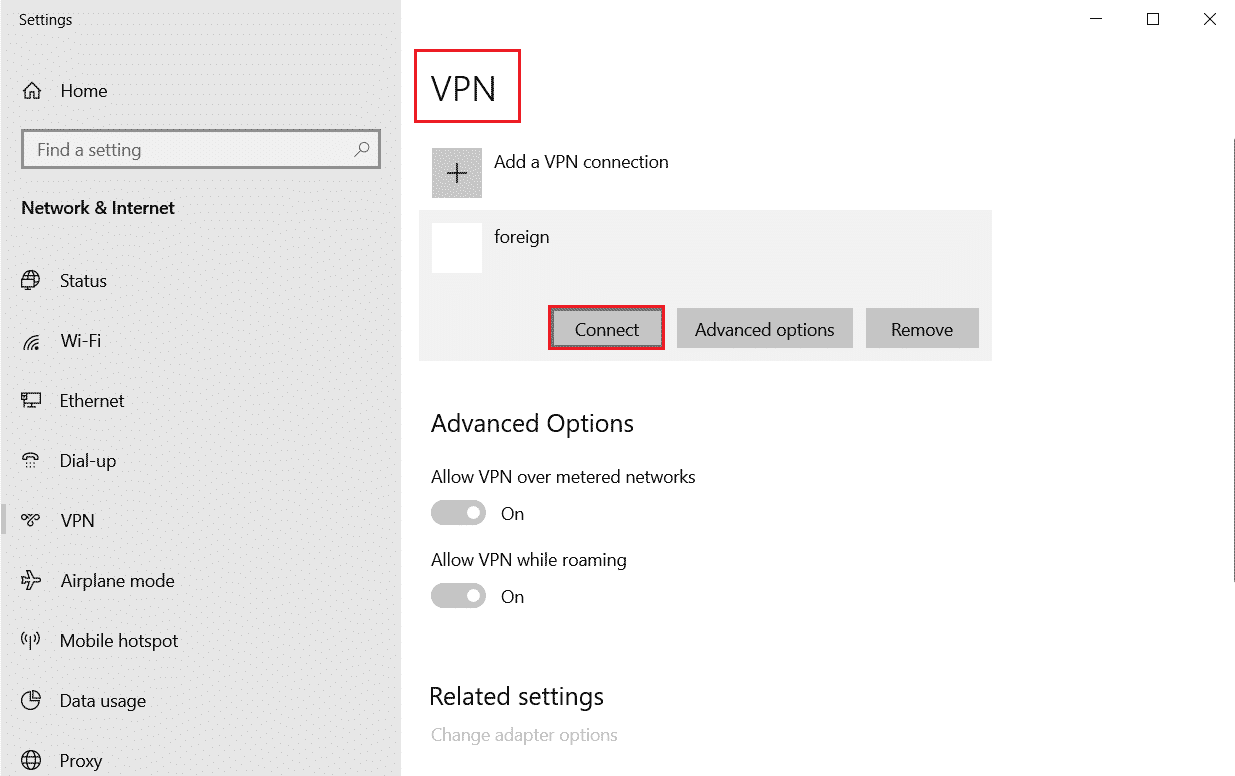
Lesen Sie auch: So klonen Sie die Kodi-Konfiguration und duplizieren Ihr Setup
Methode 9: Überprüfen Sie das Kodi-Fehlerprotokoll
Wenn das Ändern der Netzwerkeinstellungen bei den Serverproblemen nicht hilft, können Sie versuchen, die Kodi-Fehlerprotokolle zu überprüfen, um zu verstehen, woher das Problem stammt. Das Fehlerprotokoll speichert alle Fehler, die in einem Programm auftreten. Sie können das Fehlerprotokoll für Kodi auf Ihrem Windows 10-Computer finden, indem Sie diesen einfachen Schritten folgen.
1. Drücken Sie die Tasten Windows + R zusammen, um das Dialogfeld Ausführen zu öffnen.
2. Geben Sie in der Eingabeaufforderung Ausführen %APPDATA% ein und drücken Sie die Eingabetaste .
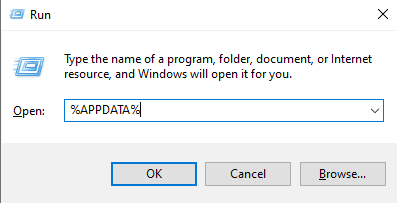
3. Suchen Sie hier den Kodi- Ordner und öffnen Sie ihn.
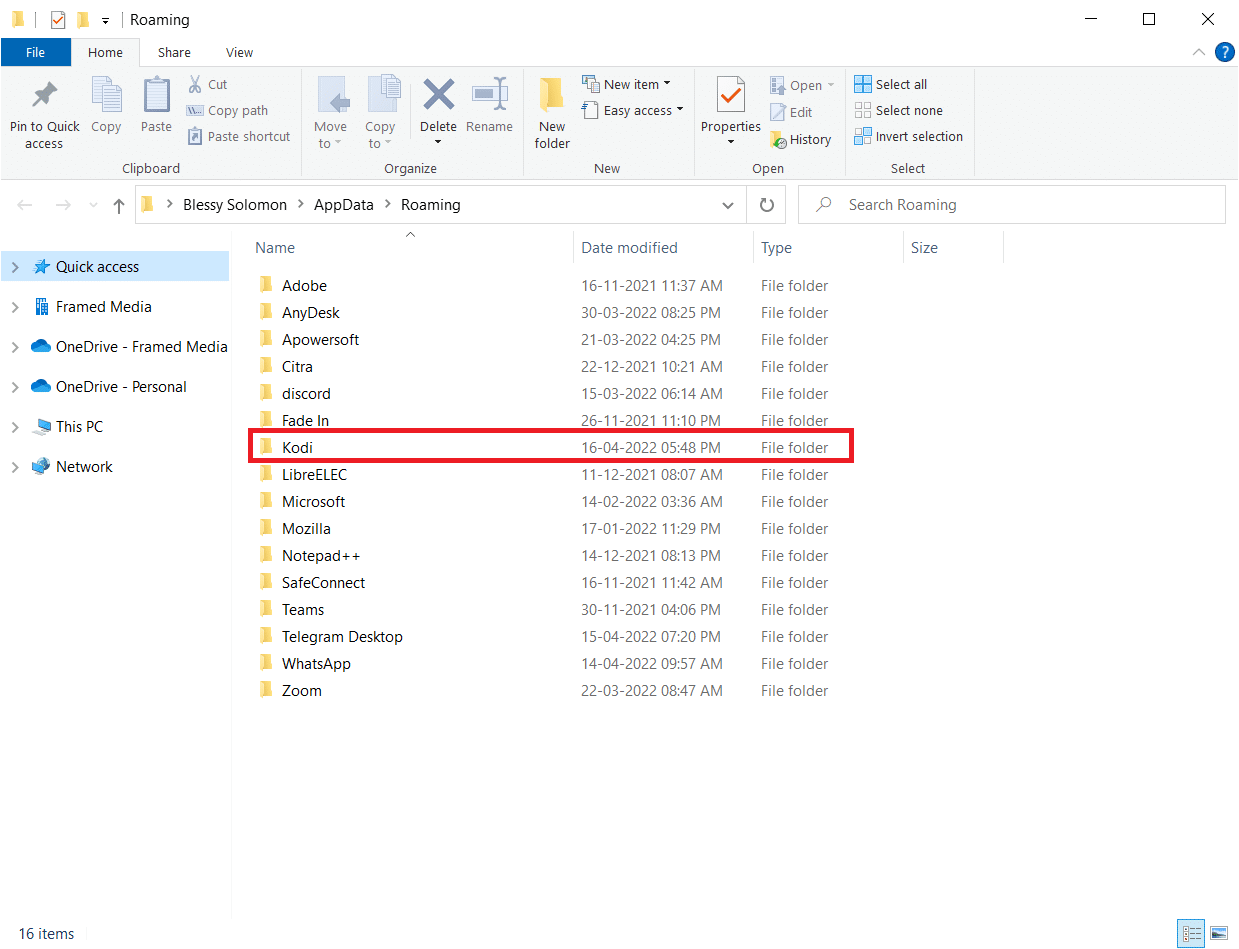
4. Suchen Sie im Kodi-Ordner nach kodi.log und kodi.old.log. Dateien.
5. Sie können diese Dateien sorgfältig durchgehen und die Ursache für den Fehler „Kodi kann keine Verbindung herstellen“ entschlüsseln.
Methode 10: Installieren Sie das Kodi-Programm neu
Wenn keine der oben genannten Methoden funktioniert und das Problem mit dem Server weiterhin besteht, können Sie versuchen, das Programm neu zu installieren.
1. Drücken Sie die Windows-Taste , geben Sie Systemsteuerung ein und klicken Sie auf Öffnen .
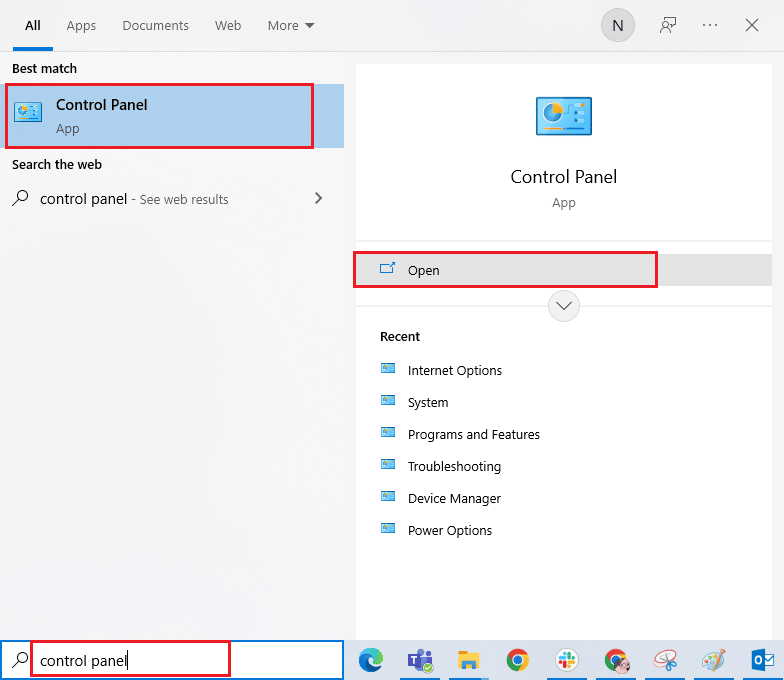
2. Stellen Sie Ansicht nach > Kategorie ein und klicken Sie dann wie gezeigt auf Programm deinstallieren im Menü Programme .
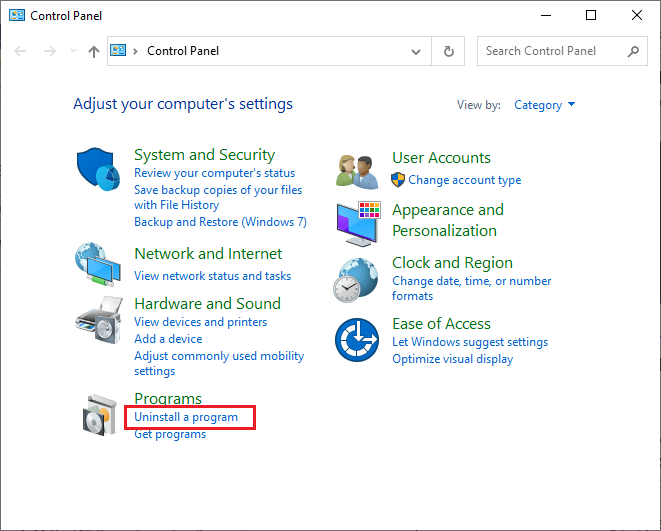
3. Wählen Sie nun Kodi aus der Liste aus und klicken Sie wie gezeigt auf Deinstallieren . Bestätigen Sie dann jede Aufforderung, die im nächsten Fenster erscheint.
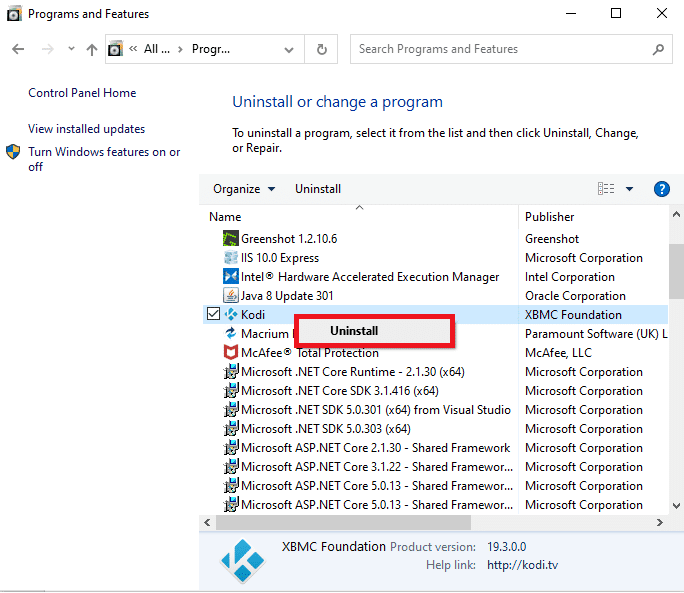
4. Klicken Sie in der Eingabeaufforderung der Benutzerkontensteuerung auf Ja .
5. Klicken Sie im Kodi-Deinstallationsfenster auf Weiter .
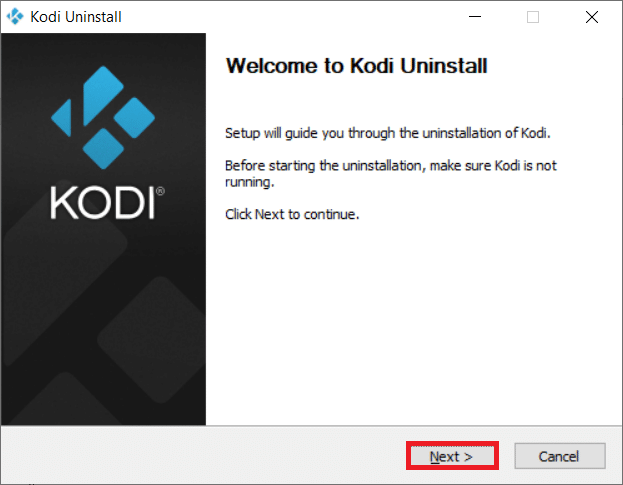
6. Klicken Sie im folgenden Deinstallationsfenster erneut auf Weiter .
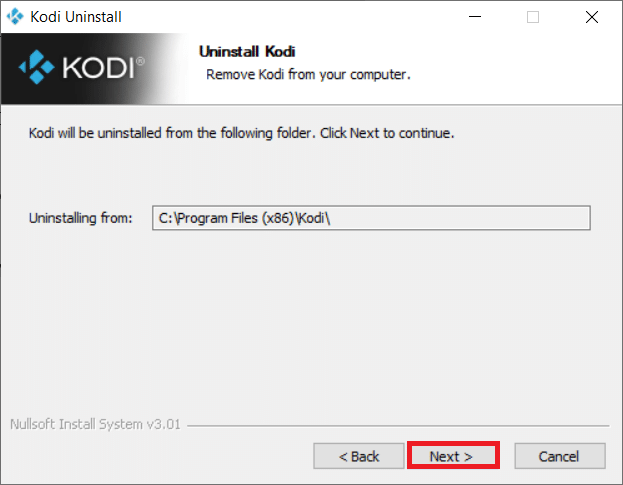
7. Klicken Sie nun auf die Option Deinstallieren , um den Deinstallationsvorgang zu bestätigen.
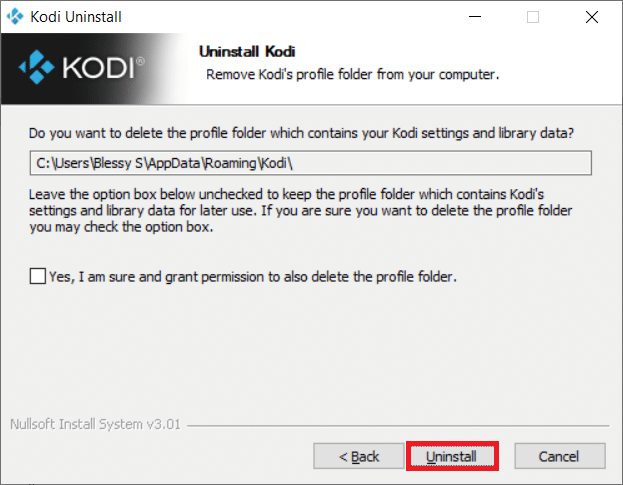
8. Klicken Sie auf Finish , um den Vorgang abzuschließen.
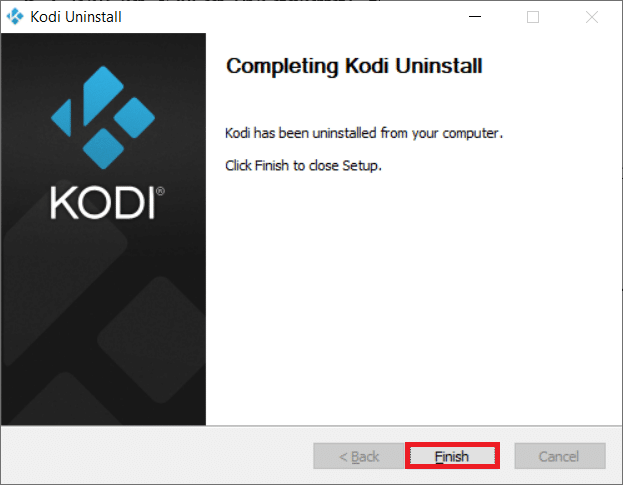
9. Drücken Sie die Windows-Taste , geben Sie %appdata% ein und drücken Sie die Eingabetaste , um den AppData Roaming- Ordner zu öffnen.
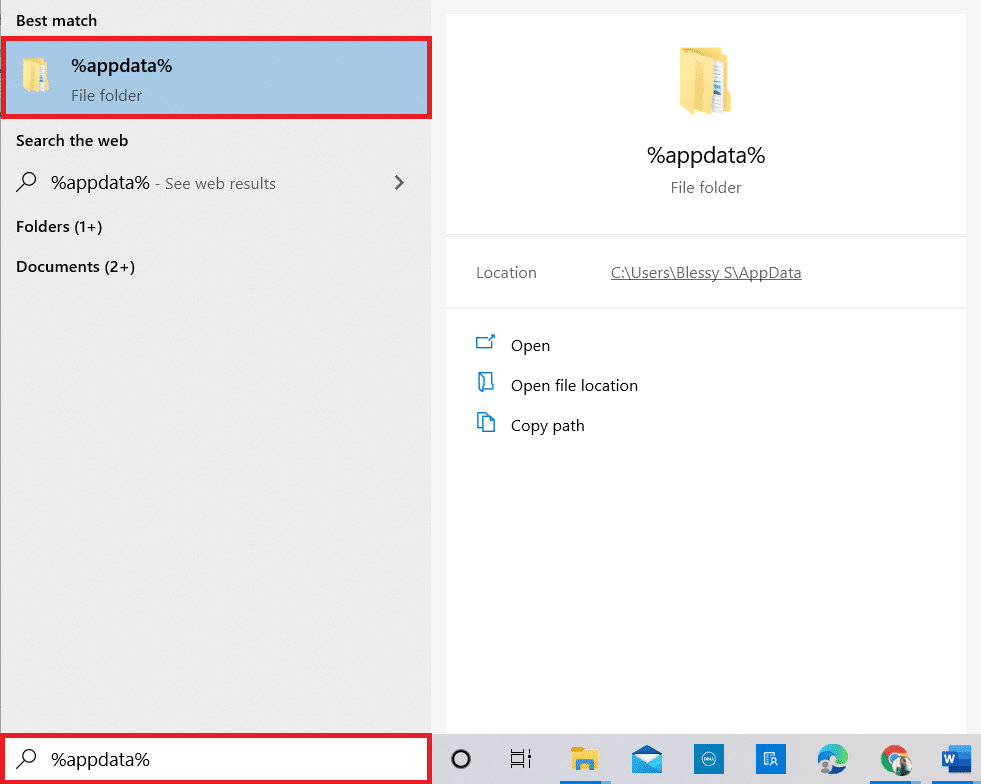
10. Klicken Sie mit der rechten Maustaste auf den Kodi-Ordner und wählen Sie die Option Löschen .
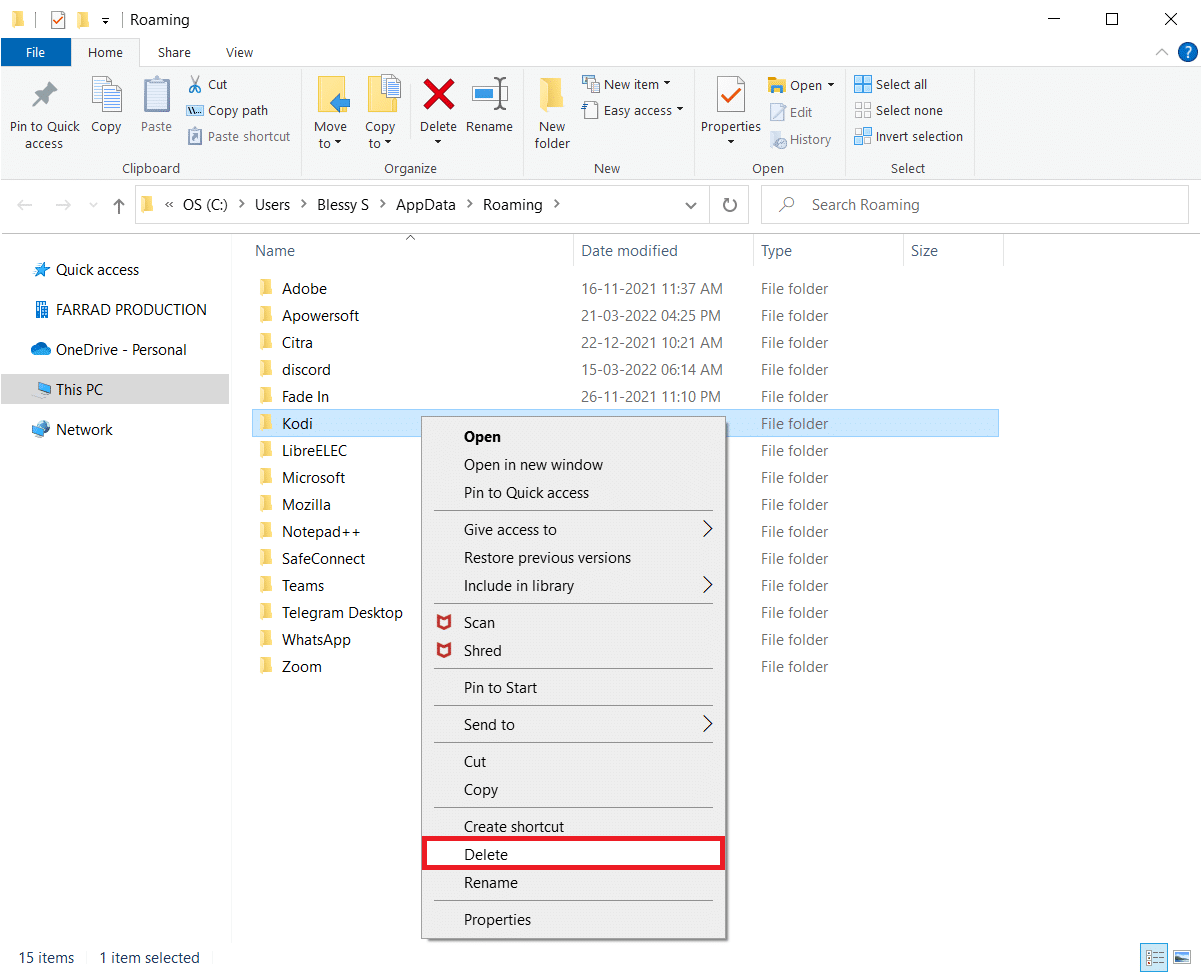
11. Geben Sie als Nächstes %localappdata% in die Windows-Suchleiste ein , um den AppData Local- Ordner zu öffnen.
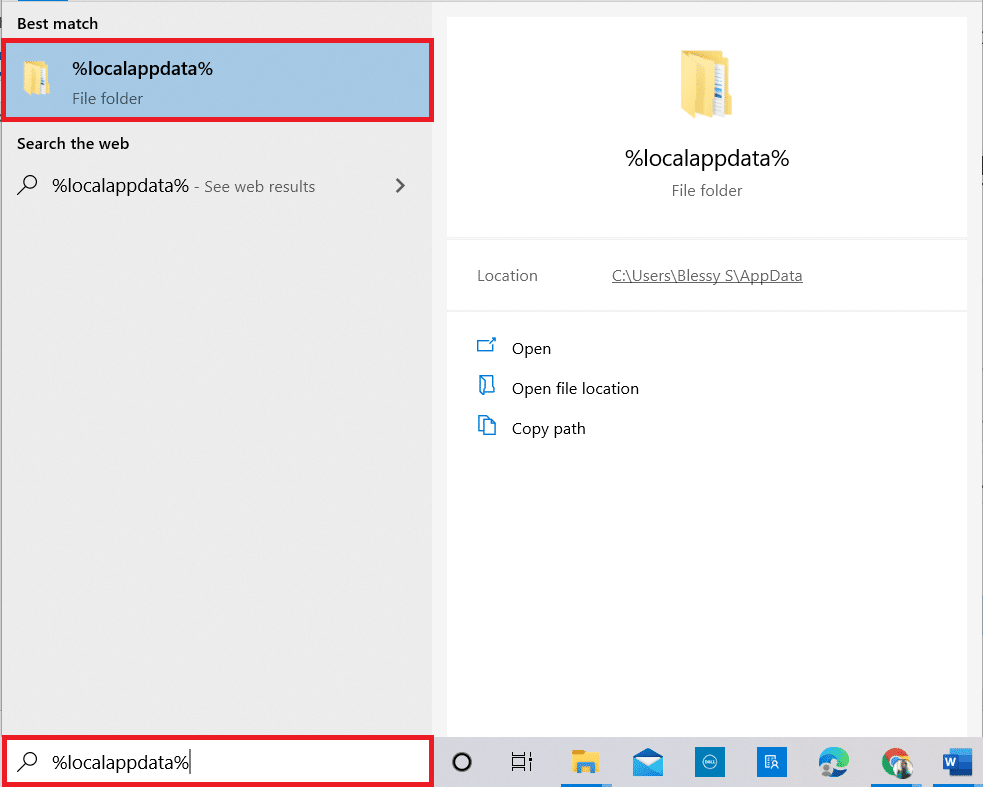
12. Löschen Sie erneut den Kodi-Ordner, wie in Schritt 10 gezeigt.
13. Starten Sie schließlich den PC neu , nachdem Sie Kodi vollständig entfernt haben.
14. Gehen Sie schließlich zur Kodi-Downloadseite und klicken Sie wie abgebildet auf die Schaltfläche Installer (64BIT) .
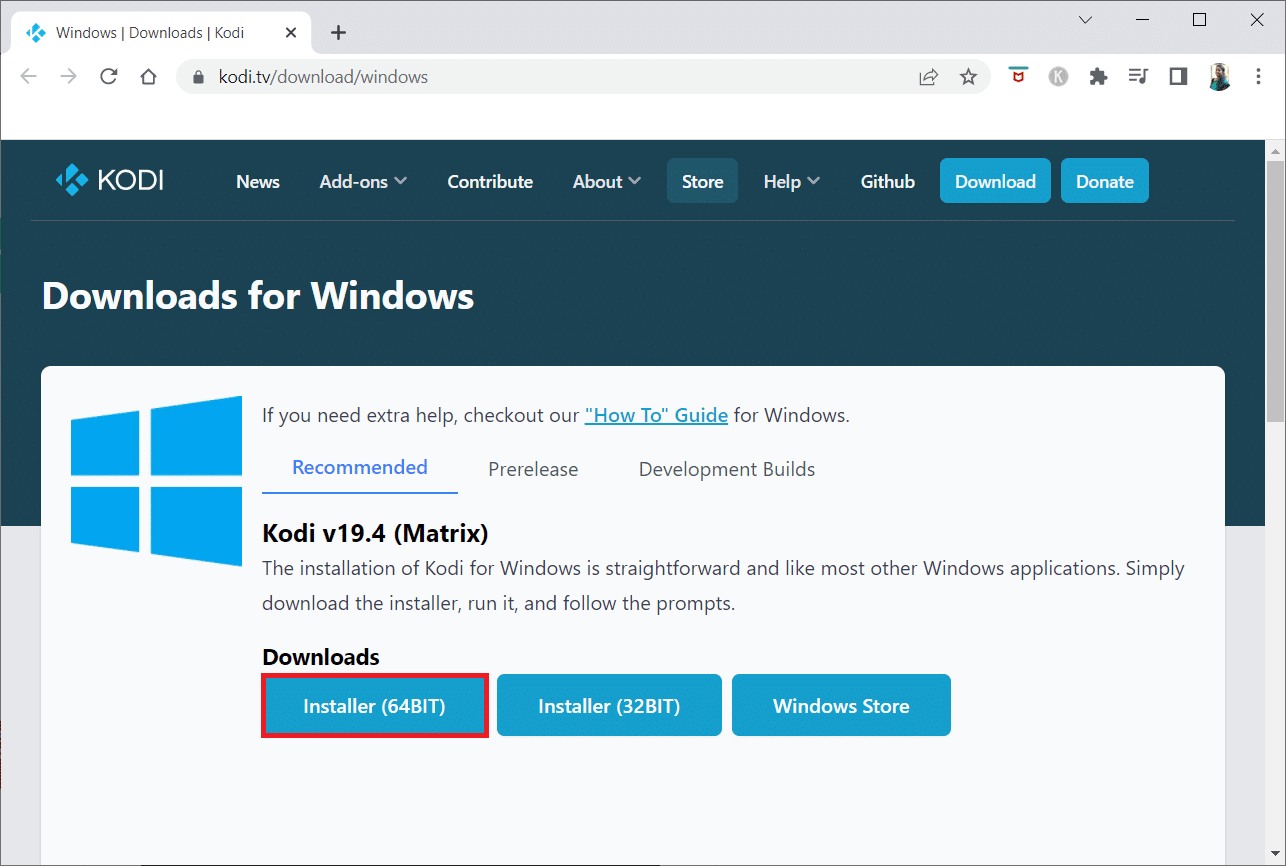
Sobald Kodi heruntergeladen ist, installieren Sie es auf Ihrem PC und starten Sie Ihr Gerät neu und starten Sie die Anwendung, um zu überprüfen, ob der zuvor aufgetretene Fehler jetzt behoben wurde. Weitere Schritte finden Sie in unserem Leitfaden zur Installation von Kodi.
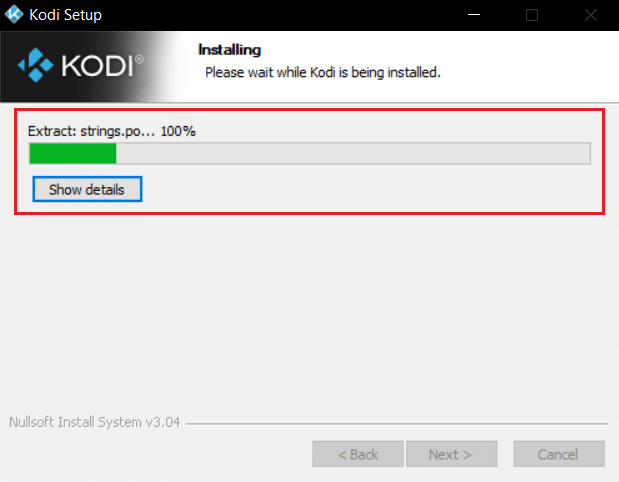
Daher sind dies die Möglichkeiten, Kodi zu lösen, der keine Verbindung herstellen kann.
Häufig gestellte Fragen (FAQs)
Q1. Was verursacht Serverfehler bei Kodi?
Ans. Viele Faktoren können Serverfehler in Kodi verursachen, z. B. eine falsche URL, eine ausgefallene Quelldomäne, falsche Netzwerkeinstellungen, eine blockierte IP-Adresse usw.
Q2. Wie behebe ich das Problem, dass der Server keine Verbindung zu Kodi herstellt?
Ans. Sie können verschiedene Methoden ausprobieren, z. B. die URL überprüfen, die Netzwerkeinstellungen ändern oder einen VPN-Dienst ausprobieren, um das Problem zu beheben.
Q3. Ist Kodi für Windows 10 kostenlos?
Ans. Ja, das Kodi-Programm steht zum kostenlosen Download für Windows 10-Computer zur Verfügung. Sie können das Programm von der offiziellen Website herunterladen.
Empfohlen:
- 9 Möglichkeiten, den Google Play Store-Fehler 963 zu beheben
- Korrigieren Sie, dass zugeordnete Windows 10-Laufwerke nicht in Programmen angezeigt werden
- Beheben Sie den Kodi-Fehler, der die Anwendung beim Beenden nicht erstellen konnte
- Beheben Sie, dass Kodi in Windows 10 nicht geöffnet wird
Wir hoffen, dass diese Anleitung für Sie hilfreich war und Sie das Problem beheben konnten, dass Kodi keine Verbindung zum Netzwerkserver herstellen kann . Lassen Sie uns wissen, welche Methode für Sie funktioniert hat. Wenn Sie Anregungen oder Fragen an uns haben, teilen Sie uns dies bitte im Kommentarbereich mit.
